Nuo 2024 m. birželio mėn. "Mini Teams" naudojimas "Microsoft Teams" (nemokamoje versijoje) nebebus pasiekiamas tiems, kurie naudoja "Windows 23H2" arba naujesnę versiją. Jei naudojate "Windows" versijas žemiau 23H2, ir toliau galėsite naudotis pokalbio parašo funkcijomis. Norėdami gauti naujausias "Windows" funkcijas, pasirinkite Pradžia > Parametrai > "Windows Update", tada pasirinkite Tikrinti, ar yra naujinimų. Jei yra naujinimų, galite juos įdiegti.
Perskaitymo pažymos "Microsoft Teams" (nemokamoje versijoje) leidžia žmonėms žinoti, kada perskaitėte jų pranešimus, ir pranešti, kai jie perskaitė jūsų. Perskaitius pranešimą, šalia pranešimo pokalbio lange bus rodomas 

Perskaitymo pažymos įgalintos pagal numatytuosius parametrus ir pasiekiamos grupės pokalbiuose ir tiesioginiame pokalbyje.
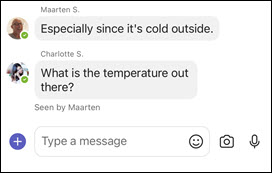
Norėdami patikrinti, kas perskaito jūsų pranešimą pokalbyje, bakstelėkite ir palaikykite pranešimą, tada bakstelėkite Matyta.
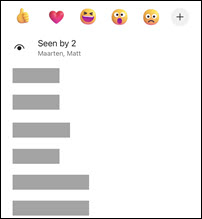
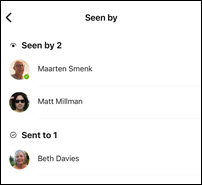
Patarimas: Kad pranešimai būtų skaičiuojami kaipMatomi, visi turės įjungti perskaitymo pažymas.
Norėdami įjungti arba išjungti perskaitymo pažymas:
-
Bakstelėkite savo profilio paveikslėlį arba Daugiau


-
Bakstelėkite Pranešimų

-
Įjunkite arba išjunkite parinktį Perskaitymopažymos .
Perskaitymo pažymos įgalintos pagal numatytuosius parametrus ir pasiekiamos grupės pokalbiuose ir tiesioginiame pokalbyje.
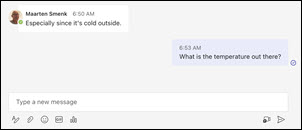
Norėdami patikrinti, kas perskaito jūsų pranešimą pokalbyje, palaikykite pelės žymiklį virš pranešimo ir pasirinkite Daugiau parinkčių 
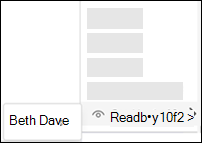
Patarimas: Kad pranešimai būtų skaičiuojami kaipskaityti, visi turės būti įjungę perskaitymo pažymas.
Norėdami įjungti arba išjungti perskaitymo pažymas:
-
Atidarykite „Microsoft Teams“ (nemokamą versiją).
Patarimai:
-
„Windows 11“ mini „Teams“ lange pasirinkite mygtuką

-
Dalyje Pokalbis sistemoje „Windows 11“1 pasirinkite mygtuką Atidaryti "Teams"

-
-
Pasirinkite Parametrai ir kita

-
Pasirinkite Parametrai

-
Pasirinkite Privatumo

-
Įjunkite arba išjunkite parinktį Perskaitymopažymos .
Susisiekite su mumis
Jei reikia daugiau pagalbos, kreipkitės į palaikymo tarnybą arba užduokite klausimą „Microsoft Teams“ bendruomenėje.










